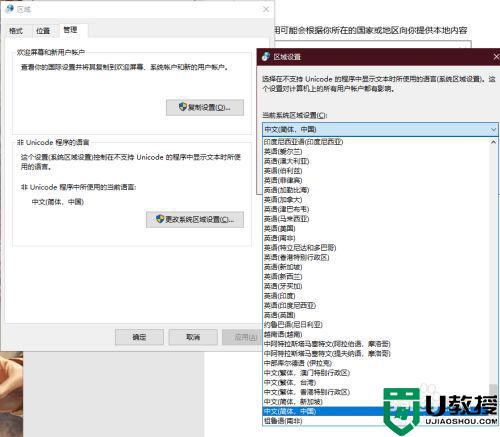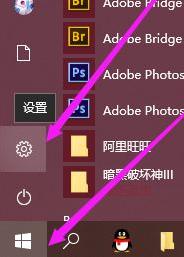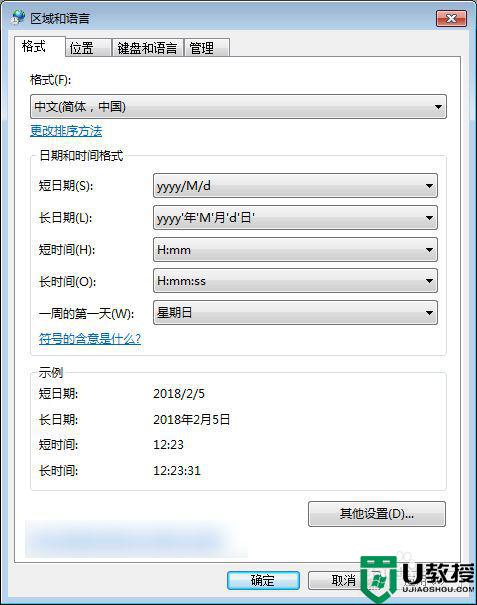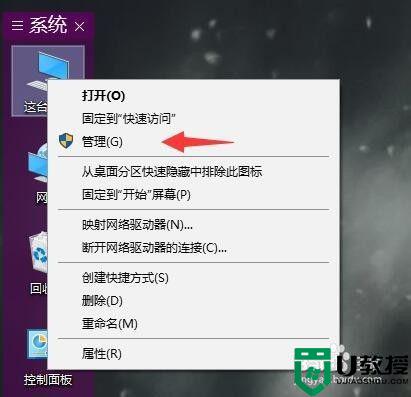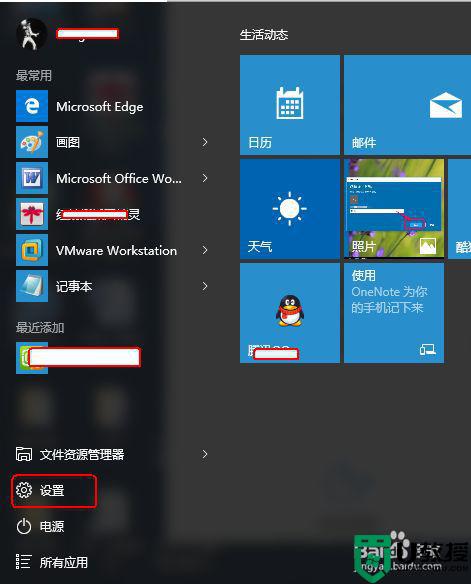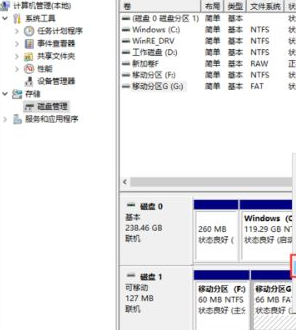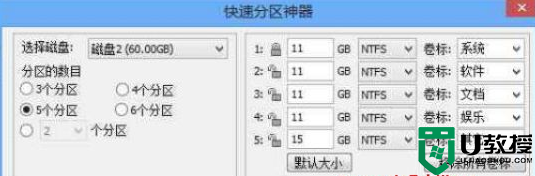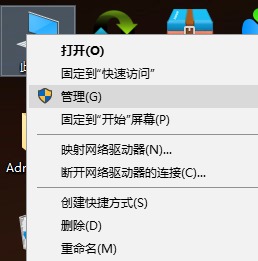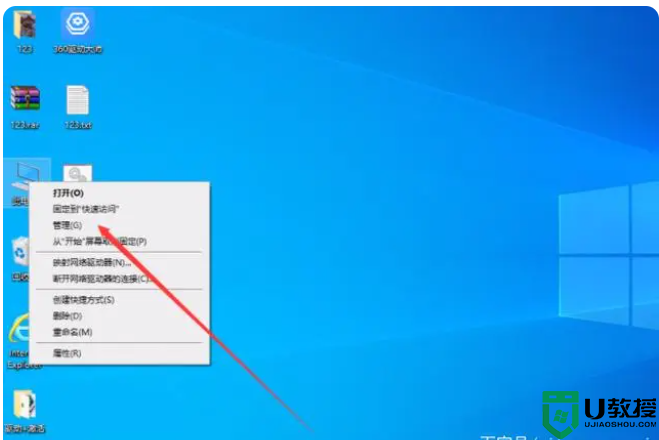win10galgame怎么转区 win10中galgame游戏的转区步骤
时间:2021-02-25作者:huige
有众多游戏玩家都很喜欢在电脑中安装玩耍这款galgame电子游戏,不过我们如果要玩的话,就要先进行转区才可以玩,可是很多win10系统用户并不知道galgame怎么转区吧,其实方法也不难,如果你也想知道的话,就随小编一起来看看win10中galgame游戏的转区步骤。
推荐:win10系统下载64位
具体步骤如下:
1、打开以下网址,箭头下载Locale Emulator的最新版。
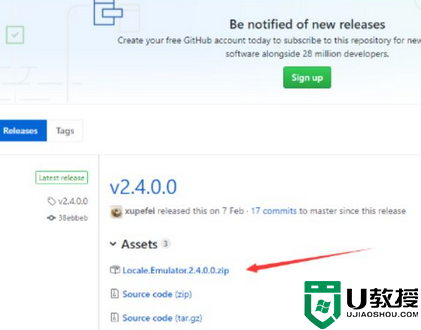
2、下载好解压后打开红框文件。
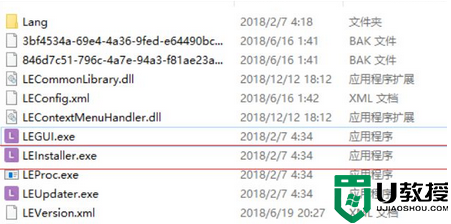
3、点击红框内的内容。

4、提示如图后则安装成功。
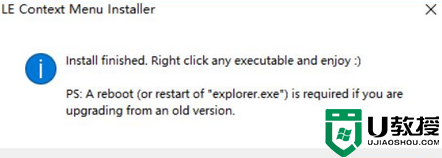
5、右击想要运行的游戏,点击run in Japanese。
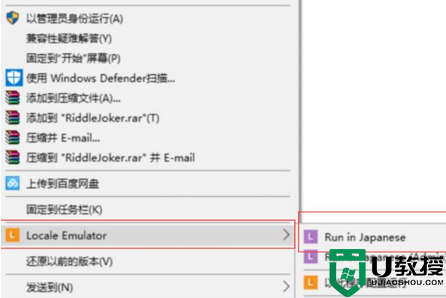
6、发现已经转区成功了。

上述为大家带来的就是win10中galgame游戏的转区步骤,是不是很简单呢,大家可以学习上面的方法来转区就可以正常玩游戏了,赶紧试试吧。